복사 작업으로 성공적인 데이터 분석 프로젝트를 실행하려면 소스 제어, 연속 통합, 지속적인 배포 및 공동 작업 환경을 사용하려고 합니다.
Microsoft Fabric에서는 Git 통합 및 배포 파이프라인이라는 두 가지 주요 도구를 사용할 수 있습니다. 이를 통해 작업 영역 리소스를 관리하고 필요에 따라 업데이트할 수 있습니다.
Git 통합 및 배포 파이프라인을 사용하면 Azure DevOps 또는 GitHub에서 사용자 고유의 Git 리포지토리를 연결하고 패브릭의 기본 제공 배포 도구를 사용할 수 있습니다. 이렇게 하면 원활한 CI/CD 워크플로를 쉽게 설정할 수 있으므로 안심하고 데이터 프로젝트를 빌드, 테스트 및 배포할 수 있습니다.
또한 변수 라이브러리를 지원하면 복사 작업에서 연결을 매개 변수화할 수 있습니다. 이 강력한 기능은 연결 값을 외부화하여 CI/CD를 간소화하므로 변수 라이브러리가 각 단계에 올바른 연결을 삽입하는 동안 여러 환경에 동일한 복사 작업을 배포할 수 있습니다.
복사 작업에 대한 Git 통합
다음 단계에 따라 Data Factory의 복사 작업을 Git에 연결합니다. 이렇게 하면 변경 내용을 추적하고 팀과 작업하며 작업을 안전하게 유지할 수 있습니다.
Git 통합을 위한 필수 구성 요소
- Power BI Premium 라이선스 또는 패브릭 용량이 필요합니다.
- 다음 관리자 설정이 켜져 있는지 확인합니다.
- Azure DevOps 조직 또는 GitHub 계정이 필요합니다.
- Azure DevOps의 경우:
- Azure 계정이 없는 경우 무료 Azure 계정에 등록합니다.
- 리포지토리에 액세스할 수 있는지 확인합니다.
- GitHub의 경우:
- 없는 경우 무료 GitHub 계정에 등록합니다.
- 콘텐츠에 대한 읽기 및 쓰기 권한이 있는 세분화된 토큰 또는 리포지토리 범위를 사용하도록 설정된 GitHub 클래식 토큰이 필요합니다.
- Azure DevOps의 경우:
1단계: Git 리포지토리에 연결
Fabric에서 복사 작업과 Git 통합을 사용하려면 먼저 Git 리포지토리에 연결해야 합니다.
Fabric에 로그인하고 Git에 연결하려는 작업 영역으로 이동합니다.
작업 영역 설정을 선택합니다.

Git 통합을 선택합니다.
Git 공급자(Azure DevOps 또는 GitHub)를 선택합니다. GitHub를 선택하는 경우 계정 추가 를 선택하여 GitHub 계정을 연결합니다. 로그인한 후 Fabric이 GitHub 계정에 액세스할 수 있도록 연결을 선택합니다.
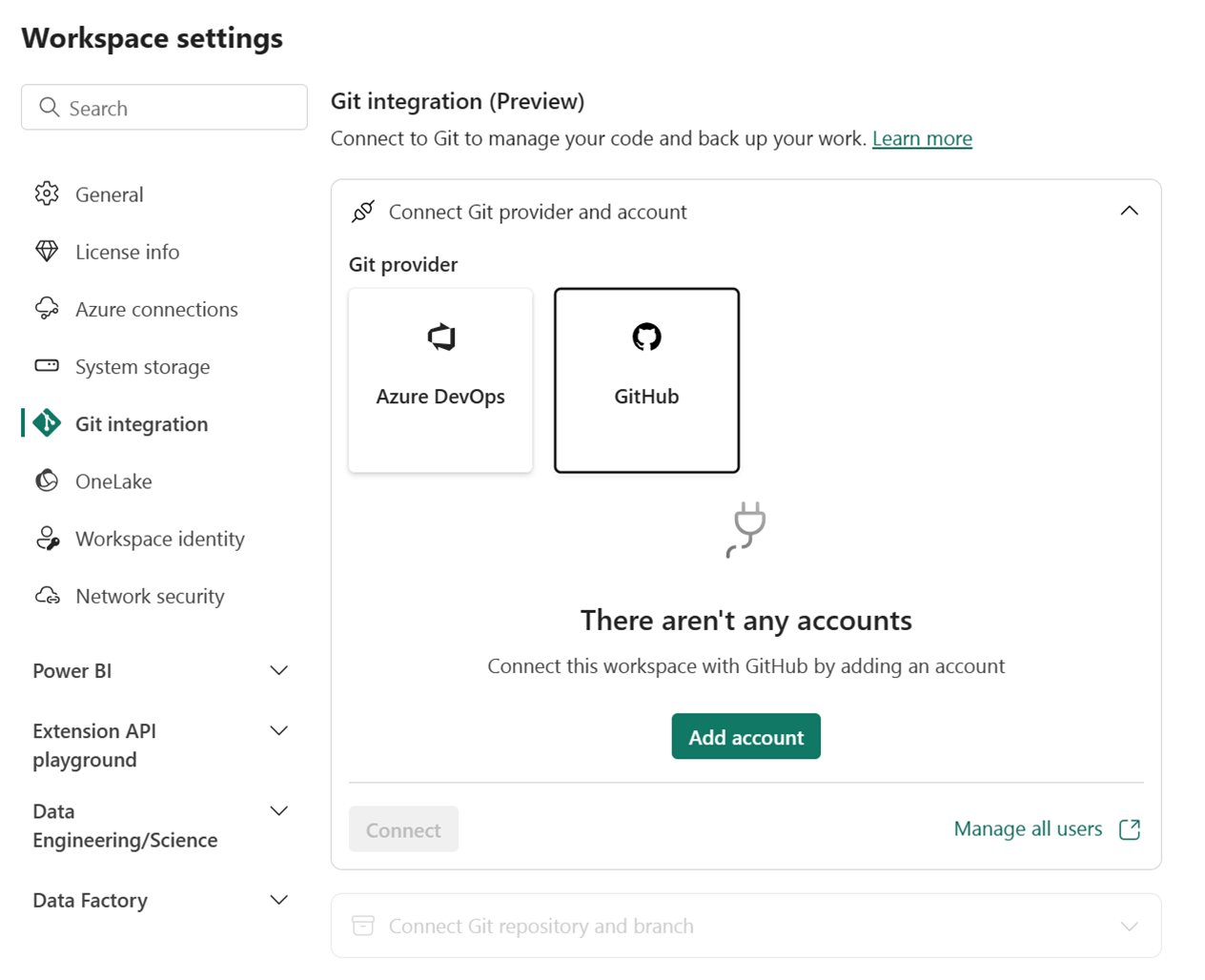
2단계: 작업 영역에 연결
Git 리포지토리에 연결한 후에는 작업 영역에 연결해야 합니다.
드롭다운 메뉴에서 사용하려는 작업 영역 및 분기에 대한 세부 정보를 입력합니다.
Azure DevOps의 경우:
- 조직 이름
- 프로젝트 이름
- 저장소 이름
- 지점 이름
- 폴더 이름
GitHub의 경우:
- 리포지토리 URL
- 지점 이름
- 폴더 이름
연결 및 동기화를 선택합니다.
연결한 후 연결된 분기, 각 항목의 상태 및 마지막으로 동기화된 시기에 대한 정보를 보려면 원본 제어 를 선택합니다.
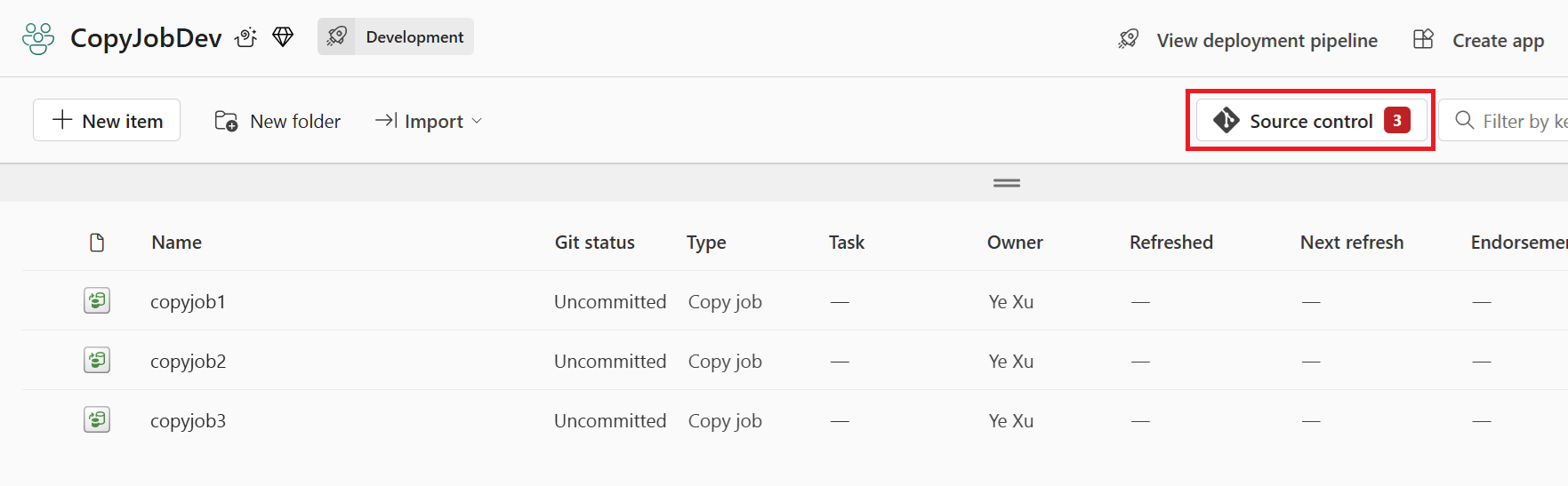
3단계: Git에 변경 내용 커밋
다음 단계에 따라 Git에 변경 내용을 커밋할 수 있습니다.
- 작업 영역으로 이동합니다.
- 소스 제어 아이콘을 선택합니다. 아직 커밋되지 않은 변경 내용 수를 보여 주는 숫자가 표시됩니다.
- [소스] 제어판에서 [변경 내용] 탭을 선택합니다. 상태 아이콘과 함께 변경한 모든 항목의 목록이 표시됩니다.
- 커밋할 항목을 선택합니다. 모든 항목을 선택하려면 맨 위에 있는 확인란을 선택합니다.
- (선택 사항) 변경 내용에 대한 커밋 설명을 추가합니다.
- 커밋을 선택합니다.
커밋하면 해당 항목이 목록에서 사라지고 작업 영역이 최신 커밋을 가리킵니다.

Git에 대한 배포 파이프라인
패브릭 작업 영역에서 Git 배포 파이프라인을 사용하려면 다음 단계를 수행합니다.
배포 파이프라인에 대한 필수 구성 요소
시작하기 전에 다음 필수 구성 요소를 설정해야 합니다.
- 활성 Microsoft Fabric 구독입니다.
- 패브릭 작업 영역에 대한 관리자 액세스.
1단계: 배포 파이프라인 만들기
- 작업 영역 메뉴에서 배포 파이프라인을 선택합니다.
- 배포 파이프라인 만들기 창이 열리면 파이프라인의 이름과 설명을 입력한 다음, 다음을 선택합니다.
- 파이프라인에서 원하는 단계 수를 선택합니다. 기본적으로 개발, 테스트 및 프로덕션의 세 단계가 표시됩니다.
3단계: 배포 파이프라인에 작업 영역 할당
파이프라인을 만든 후에는 관리하려는 콘텐츠를 파이프라인에 추가해야 합니다. 파이프라인에 콘텐츠를 추가하는 작업은 모든 파이프라인 단계에 작업 영역을 할당하여 수행됩니다.
배포 파이프라인을 엽니다.
작업 영역을 할당하려는 스테이지에서 이 스테이지에 콘텐츠 추가 드롭다운을 확장합니다.
이 스테이지로 할당하려는 작업 영역을 선택합니다.
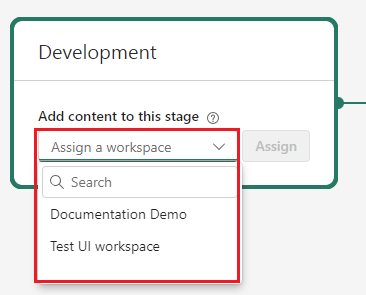
할당을 선택합니다.
빈 단계에 배포
한 파이프라인 단계에서 다음 단계로 콘텐츠를 이동할 준비가 되면 다음 옵션 중 하나를 사용하여 배포할 수 있습니다.
- 전체 배포: 현재 단계의 모든 항목을 다음 단계로 배포하려면 이 옵션을 선택합니다.
- 선택적 배포: 배포하려는 항목만 선택합니다.
- 이전 버전 배포: 이후 단계에서 이전 단계로 콘텐츠를 다시 이동합니다. 대상 단계가 비어 있는 경우에만 이 작업을 수행할 수 있습니다(작업 영역이 할당되지 않음).
배포 옵션을 선택한 후 세부 정보를 검토하고 원하는 경우 배포에 대한 메모를 남길 수 있습니다.
한 단계에서 다른 단계로 콘텐츠 배포
하나의 파이프라인 스테이지에 콘텐츠가 있으면 다음 스테이지 작업 영역에 콘텐츠가 있더라도 이 콘텐츠를 다음 스테이지에 배포할 수 있습니다. 짝지어진 항목은 덮어쓰입니다. 기존 작업 영역에 콘텐츠 배포 문서에서 이 프로세스에 대해 자세히 알아볼 수 있습니다.
배포 기록을 검토하여 콘텐츠가 각 단계에 마지막으로 배포된 시간을 확인할 수도 있습니다. 배포하기 전에 두 파이프라인 간의 차이점을 검사하려면 다른 배포 단계의 콘텐츠 비교를 참조 하세요.
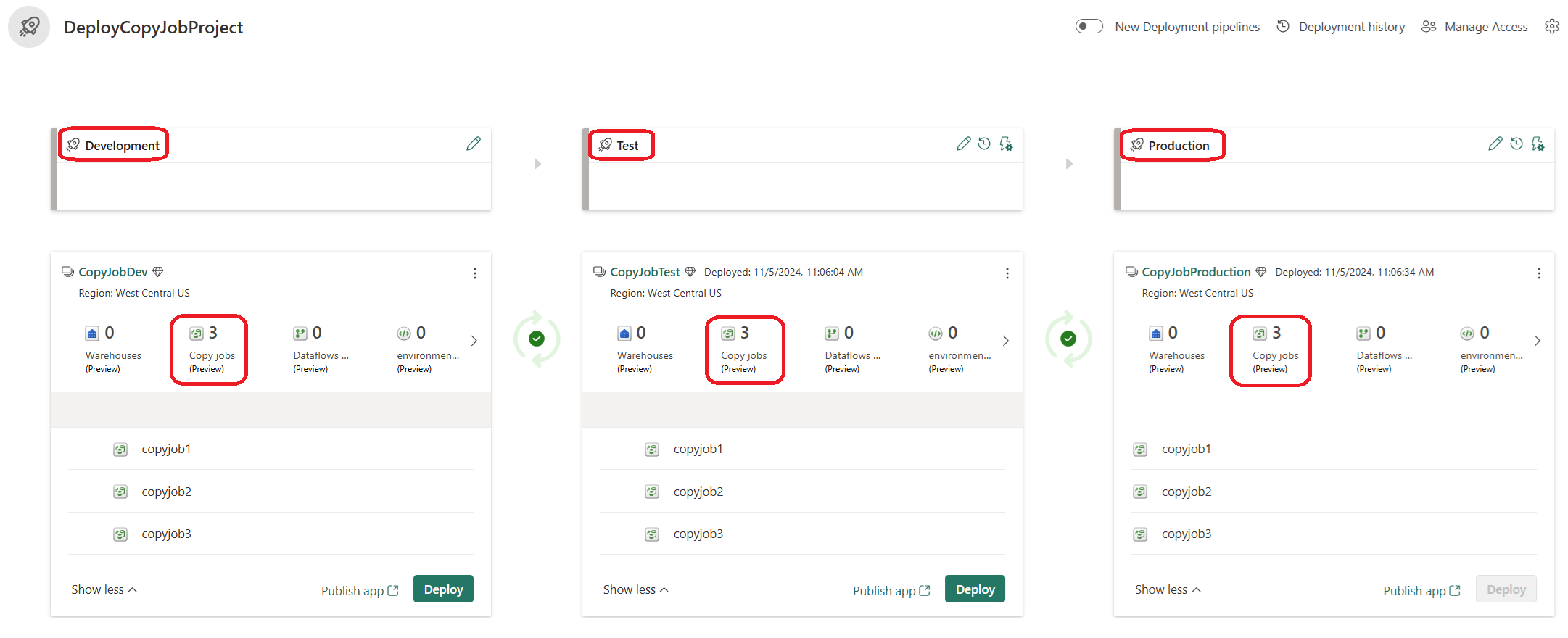
복사 작업에 대한 변수 라이브러리를 사용하여 연결 매개 변수화
다음을 수행하여 변수 라이브러리를 사용하여 복사 작업에서 연결을 매개 변수화할 수 있습니다. 변수 라이브러리에 대해 자세히 알아봅니다.
1단계: 변수 라이브러리 만들기
Fabric에서 + 새 항목을 선택하여 변수 라이브러리를 만듭니다.
새 변수 라이브러리 창이 열리면 변수 라이브러리의 이름을 입력한 다음 만들기를 선택합니다.
+ 새 변수를 선택하여 원본 및 대상 연결 모두에 대한 새 변수를 만듭니다.
개발, 테스트 및 프로덕션과 같은 다양한 환경에 대한 변수에 다른 연결 ID를 값 집합으로 추가합니다. 설정에서 연결에 대한 ID를 조회할 수 있습니다 . | 연결 및 게이트웨이를 관리합니다. 연결 이름 옆에 있는 설정을 클릭하여 연결 ID를 찾을 수 있습니다.

2단계: 복사 작업에서 변수 라이브러리 사용
복사 작업을 엽니다.
원본 및 대상 연결로 이동하여 만든 변수 라이브러리에 연결합니다.
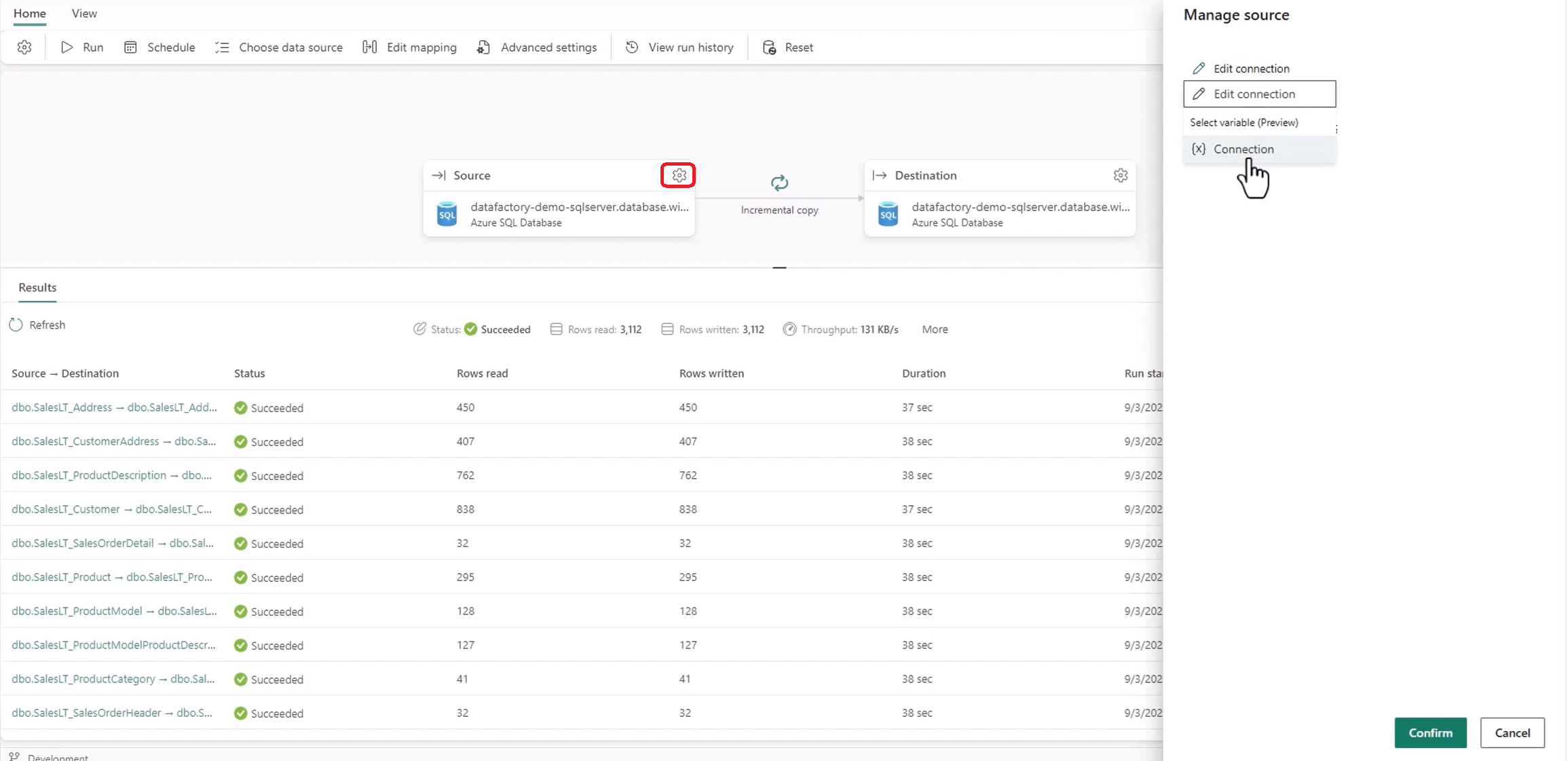
3단계: 각 작업 영역에서 서로 다른 연결 값 활성화
테스트 또는 프로덕션을 위해 개발 작업 영역에서 복사 작업을 배포한 후 각 작업 영역에 대해 적절한 값 집합을 선택하여 서로 다른 연결 ID를 활성화할 수 있습니다.
대상 작업 영역으로 이동하여 변수 라이브러리를 엽니다.
변수 라이브러리에서 해당 작업 영역에 대한 해당 연결 ID를 활성화합니다.
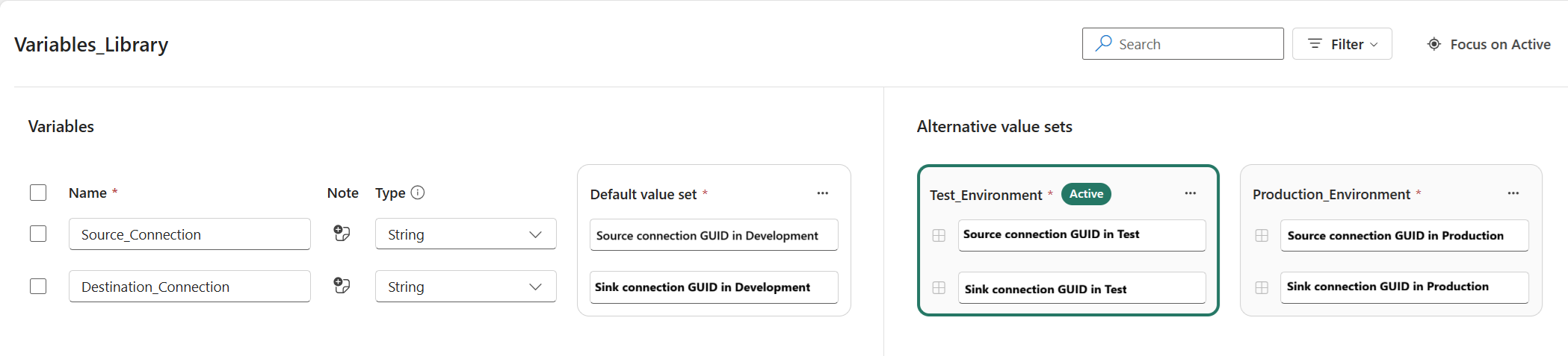
알려진 제한 사항
다음은 Microsoft Fabric의 Data Factory에서 복사 작업에 CI/CD를 사용하는 경우의 몇 가지 현재 제한 사항입니다.
- 작업 영역 변수: CI/CD는 현재 작업 영역 변수를 지원하지 않습니다.
- Git 통합 제한 지원: 현재 Fabric은 Azure DevOps 및 GitHub와의 Git 통합만 지원합니다. GitHub Git 통합에 더 많은 제한 사항이 있으므로 Azure DevOps Git 통합을 사용하는 것이 좋습니다.